Тъй като Instagram е една от най-популярните социални мрежи, той е и един от сайтовете, обект на хиляди хакерски атаки. Огромният брой потребители прави платформата особено привлекателна за фишинг и подобни злонамерени действия.

Ако акаунтът ви в Instagram наскоро е бил хакнат, вие сте попаднали на правилното място. Ще споделим всичко, което трябва да знаем за тази неприятна ситуация. Независимо дали все още имате контрол върху паролата си или не, има надежда, че можете да запазите акаунта си, стига да не е изтрит завинаги. Да започнем от основите.
Моят Instagram беше хакнат – какво да правя?
Признаците, че акаунтът ви в Instagram е хакнат, могат да се появят по много начини. Може би сте забелязали публикувано съдържание, което не сте курирали. Или може би сте разбрали, че има проникване, когато сте проверили секцията Активност при влизане. В най-лошия случай може да сте открили, че сте загубили достъп до профила си, защото хакерът е променил паролата и потребителското ви име или е изтрил акаунта.
Според Instagram има различни методи, които можете да използвате, за да възстановите акаунта си, след като е бил хакнат. По-долу ще предоставим подробни инструкции за всеки метод.
Потърсете имейл от Instagram
Получихте ли имейл от „ [имейл защитен] ” ви уведомява, че вашият имейл адрес е променен? Ако е така, можете да отмените действието. Просто изберете хипервръзката „защитете акаунта си тук“ в долната част на съобщението.
как да търся нечий рожден ден
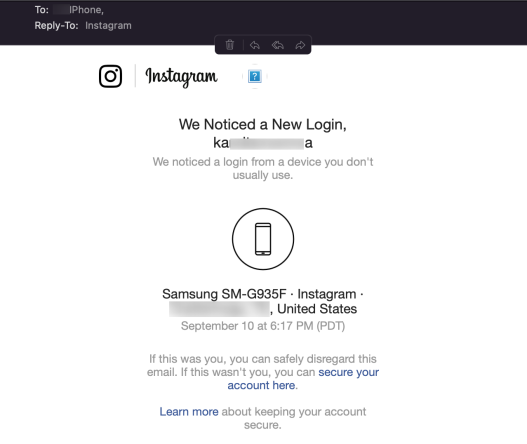
Може би хакерът е променил паролата ви или друга важна информация за акаунта. В този случай можете да поискате връзка за вход от Instagram.
Забележка : Ако връзката „Защитете акаунта си тук“ ви изпрати на страница за грешка, връзката в имейла ви вероятно е с изтекла валидност. Ако това се случи, преминете към следващите стъпки.
Поискайте връзка за вход
Instagram приема сериозно хакването, така че платформата има няколко начина да потвърди, че сте собственик на акаунта. Един от тях е изпращане на линк за вход към вашия телефонен номер или имейл адрес.
Ето как да поискате това:
- Отидете до екрана за вход в Instagram.
- Изберете „Получете помощ при влизане“, ако използвате устройство с Android . Ако използвате a уеб браузър или iPhone, изберете „Забравена парола? .”

- Въведете вашето потребителско име, имейл и телефонен номер, свързани с хакнатия акаунт.

- Натиснете ' Следващия .”
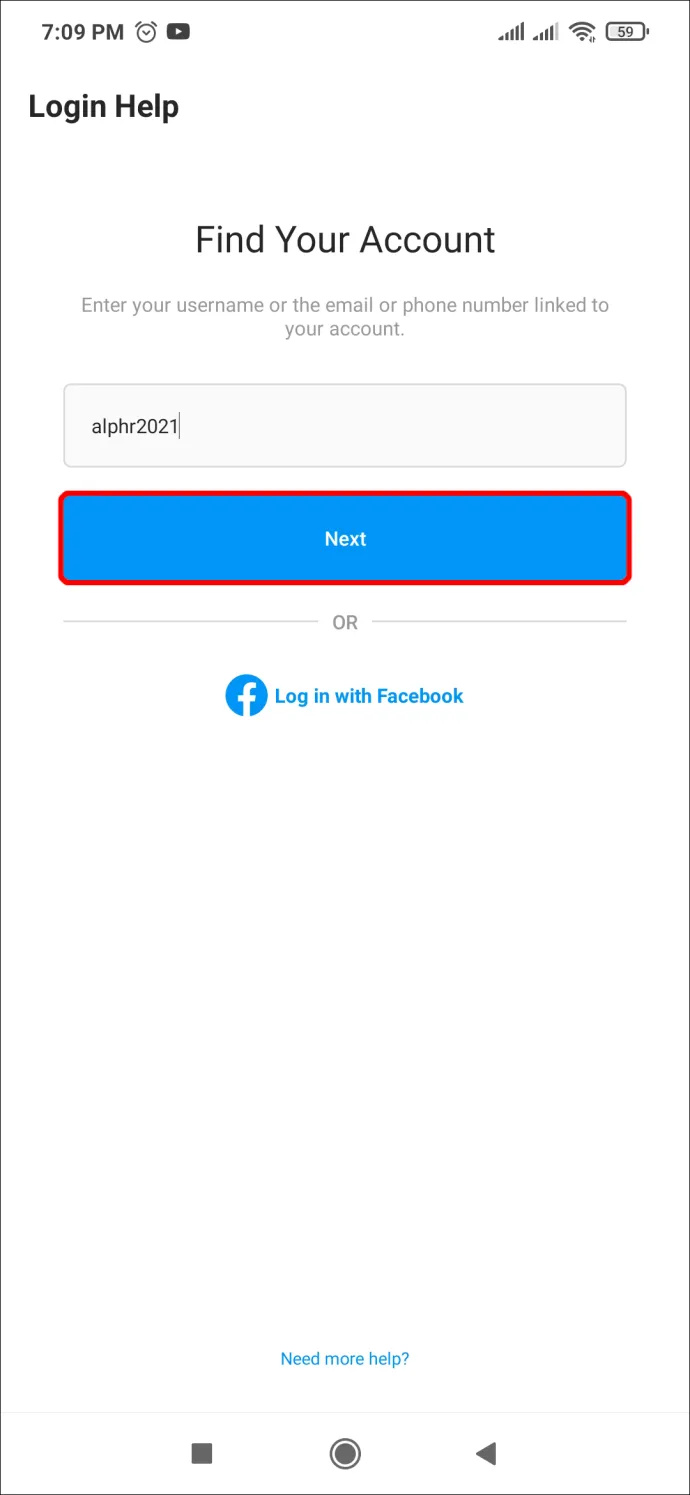
- Ако сте забравили някоя от информацията от Стъпка 3, изберете „ Имам нужда от повече помощ ?“ под ' Следващия ” и следвайте предоставените там инструкции.

- Изберете местоположението, където искате да получите връзката за вход. Това може да бъде вашият имейл или телефон.

- Докоснете „ Изпратете връзка за влизане .”
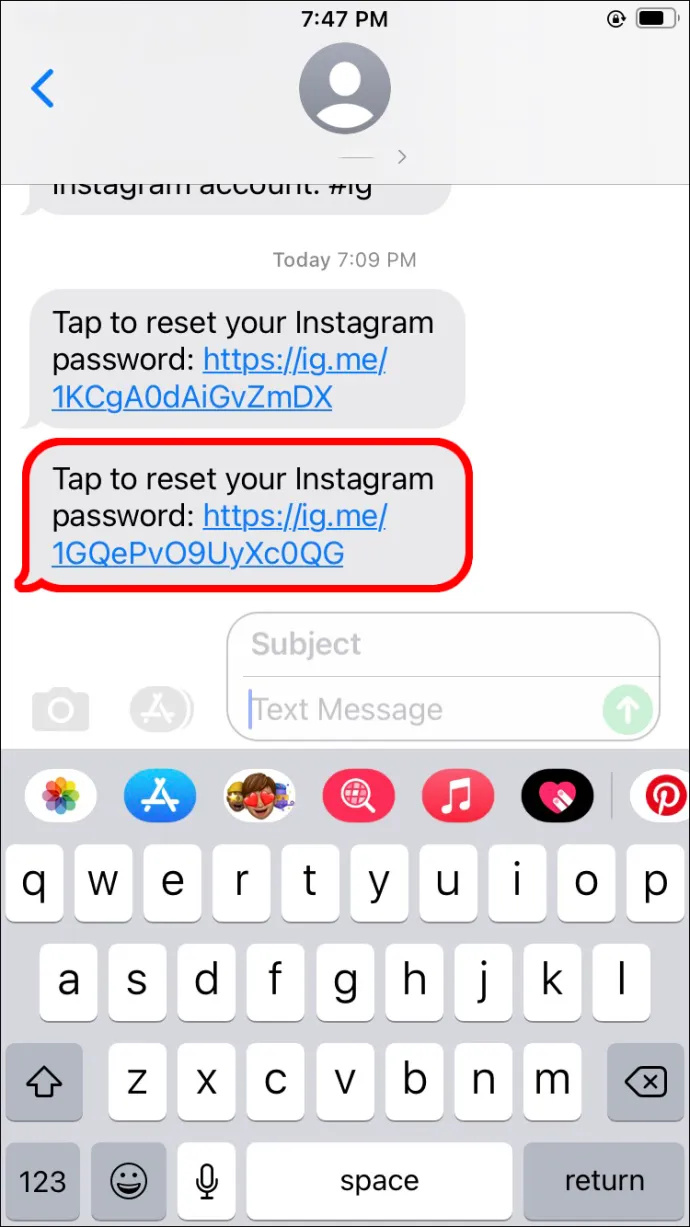
- Следвайте инструкциите от връзката за вход от вашия телефон (SMS) или имейл.
Като алтернатива можете да поискате код от Instagram, за да потвърдите собствеността върху акаунта си.
Просто следвайте стъпките по-долу:
- Отидете до екрана за вход и изберете „ Получете помощ при влизане .”

- Въведете данните за вашия акаунт.

- Докоснете „ Имам нужда от повече помощ ?'

- Изберете акаунта, за който се нуждаете от помощ, ако имате няколко акаунта в Instagram.
- Изберете къде искате да получите кода, след което докоснете „ Изпратете код за сигурност .”

Проверка на самоличността
Ако изпратите заявка за потвърждение за акаунт, в който няма ваши снимки, ще получите автоматичен имейл от екипа за поддръжка на Instagram. Те ще ви помолят да въведете имейл адреса или телефонния номер, които сте използвали за създаване на акаунта си, както и устройството, което сте използвали (Android, iPhone, iPad и др.).
Ако вашият Instagram има ваши снимки, екипът за поддръжка ще ви помоли да изпратите селфи видео, показващо как въртите глава в различни посоки. Този метод ще им помогне да определят дали вие сте действителният собственик на вашия акаунт.
Instagram ще прегледа вашата заявка и ще се свърже с вас веднага щом проверката приключи. Ако откажат заявката, винаги можете да подадете нова.
Ако никоя от стъпките по-долу не ви помогне да възвърнете контрола върху акаунта си в Instagram, опитайте някой от методите по-долу:
- Изпратете имейл за нулиране на парола до себе си.
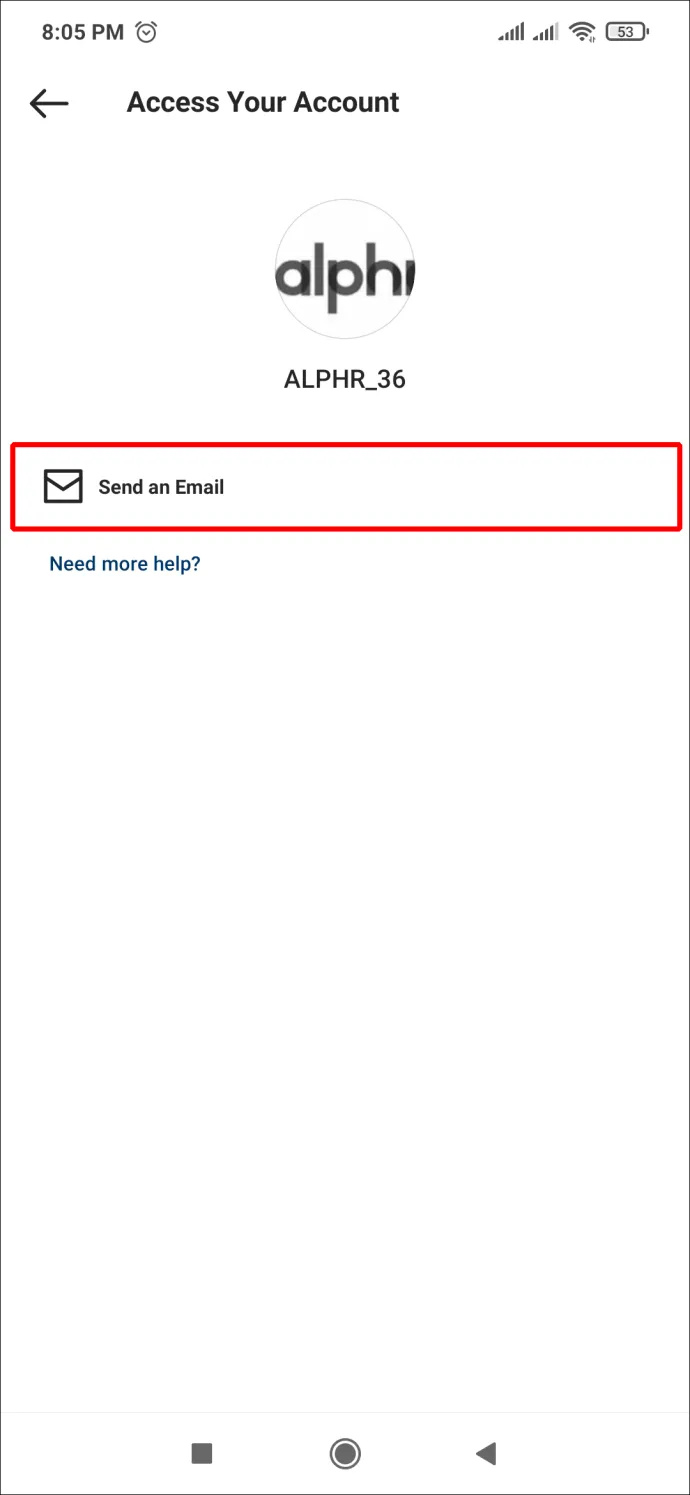
- Свържете се с Instagram чрез това онлайн форма .
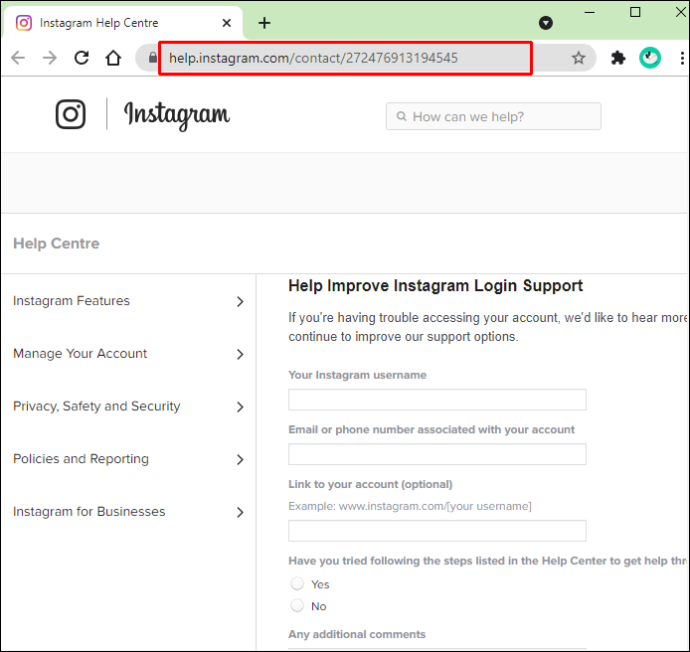
Моят акаунт беше изтрит по време на хакването
Ако хакерът е изтрил напълно вашия акаунт, няма начин да го върнете. Но ако имате късмет, може да успеете да се върнете в акаунта си. Преди да загубите надежда, опитайте следните стъпки:
- Отворете приложението Instagram на телефона си.
- Въведете вашето потребителско име и парола.
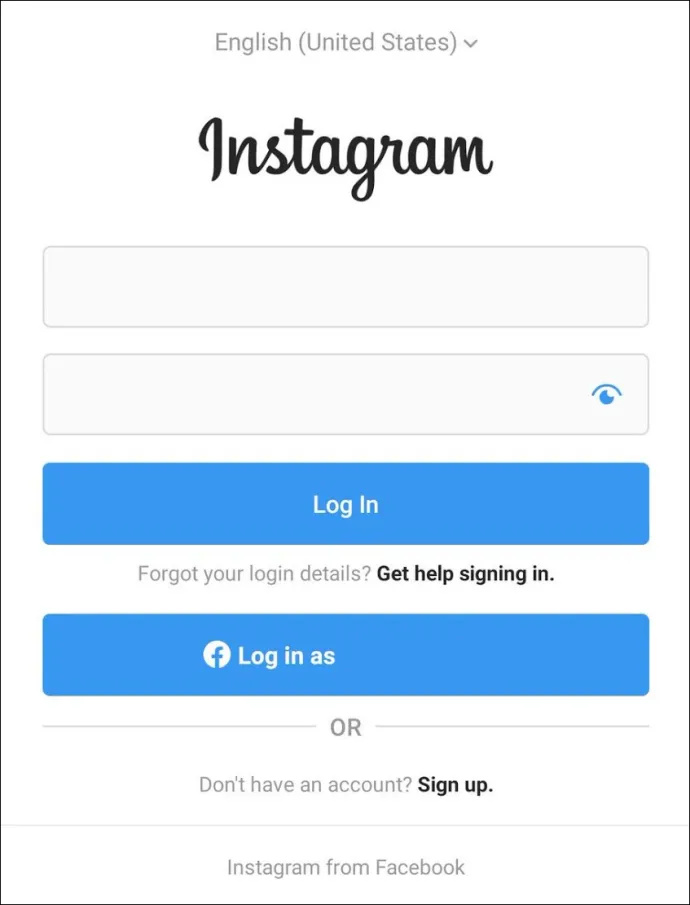
- Следвайте инструкциите на екрана.
Ако се появи деактивирано съобщение, може да има обикновен проблем с влизането. Ако обаче хакерът е изтрил за постоянно акаунта, няма начин да го възстановите. Вместо това можете да се регистрирате за нов акаунт в Instagram, като използвате същия имейл адрес.
Внимавайте обаче, че ако създадете нов акаунт със същото потребителско име, Instagram ще има много по-трудно време да възстанови вашия хакнат акаунт. Най-добре е да се свържете с екипа за поддръжка, преди да създадете нов акаунт.
Как да се предпазим от хакване в бъдеще
Колко пъти сте го чували: „Използвайте силна парола, включваща поне една главна буква, цифри, символи и т.н.“? Въпреки че силната парола е основен блок за поддържане на сигурността на вашия акаунт в Instagram, тя често отнема повече от това. Най-сигурният начин да защитите акаунта си в Instagram от повторно хакване е да активирате двуфакторно удостоверяване.
Активиране на двуфакторно удостоверяване
Този мощен инструмент за сигурност ви моли да въведете код за сигурност от приложение или изпраща кода до мобилния ви телефон всеки път, когато влезете от ново устройство. Така че дори ако хакер проникне в акаунта ви от друго устройство, като използва паролата ви, той ще трябва да получи достъп и до входящата кутия за SMS на телефона ви, за да получи кода. Това прави почти невъзможно за хакера да завърши опита.
За да включите двуфакторна автентификация, посетете страницата „Сигурност“ на вашия Instagram, след това отидете на „Двуфакторна автентификация“ и следвайте инструкциите на екрана.
Следете дейността по влизане
Можете да получите достъп до списъка с всички устройства, влезли в момента във вашия акаунт, като следвате стъпките по-долу:
- Отидете до страницата „Настройки“ на Instagram.
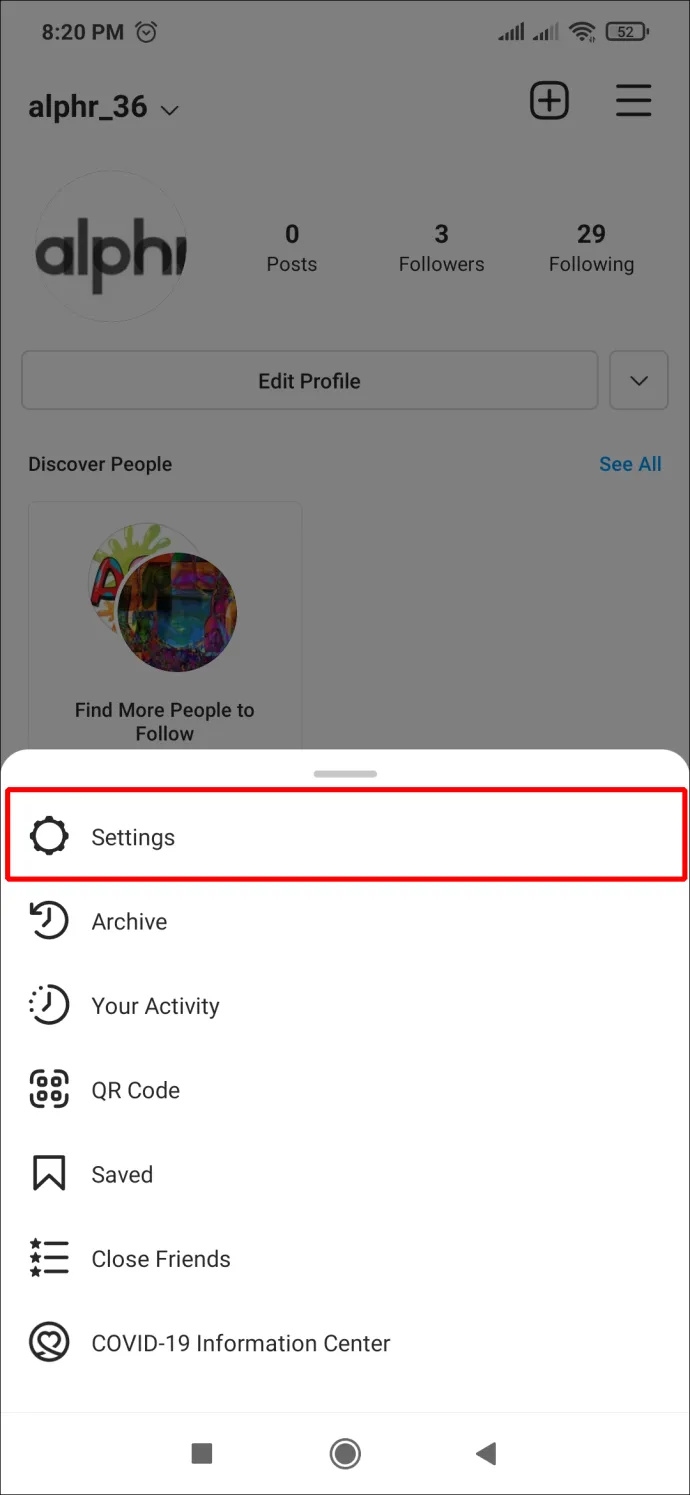
- Отидете на „Сигурност“, след това „Дейност при влизане“.
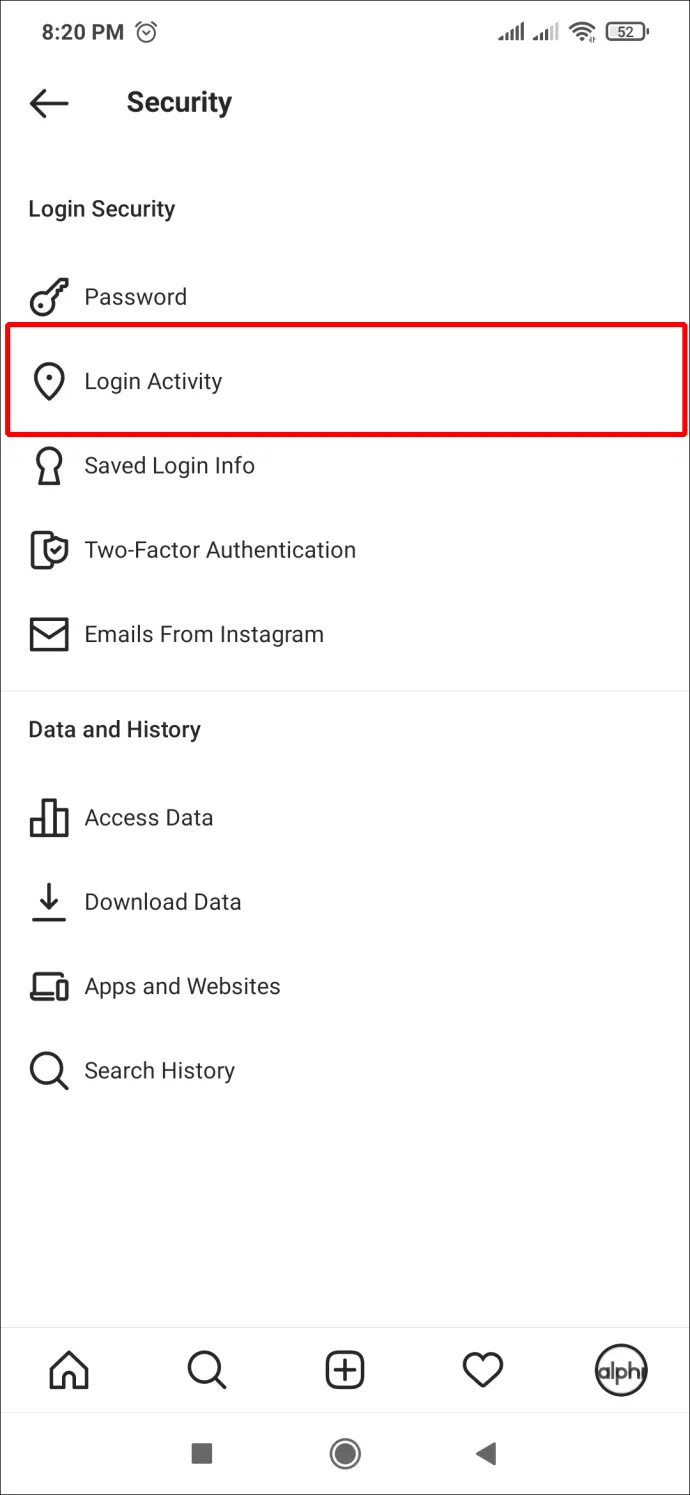
Докато разглеждате списъка, не забравяйте да проверите за неизвестни устройства или местоположения. Докоснете всяка дейност, която смятате за подозрителна, и изберете „Изход“.
Не забравяйте да промените паролата си, когато приключите с излизането от подозрителни устройства.
Стойте далеч от фишърите
Instagram има полезна функция, наречена „Имейли от Instagram“, която ви позволява да видите всички съобщения, които компанията изпраща до вас. Използвайте тази функция всеки път, когато смятате, че някой се опитва да влезе в акаунта ви, като ви изпраща имейли, които се преструват, че са от Instagram. Хакерите могат фалшиво да ви предупредят, че някой се опитва да проникне във вашия акаунт и че трябва незабавно да смените паролата си. За да проверите дали този имейл идва от Instagram, отворете „Настройки“, след това „Сигурност“, след това „Имейли от Instagram“.
Ще видите раздел „Сигурност“ с всички имейли, които платформата ви е изпратила през последните две седмици.
Ако предупреждението по имейл за опит за влизане или промяна на паролата идва от Instagram, трябва да действате незабавно, като промените данните си за вход.
често задавани въпроси
Ако все още не сте намерили отговорите на всичките си въпроси, продължете да четете.
Как да потвърдя самоличността си?
Ако акаунтът ви в Instagram е бил хакнат и сте опитали всички стъпки по-горе, трябва да се свържете с поддръжката на Instagram за повече помощ. Но когато го направите, ще трябва да докажете, че сте оригиналният собственик на акаунта. Instagram предоставя на своите потребители две възможности:
1. Ако имате свои снимки в профила си в Instagram, можете да изпратите видео селфи на компанията.
2. Ако нямате свои снимки в акаунта си, ще трябва да докажете, че сте оригиналният собственик. Можете да потвърдите имейл акаунта или телефонния номер, използвани за създаване на акаунта, и устройството, което сте използвали (т.е. iPhone, Android, компютър и т.н.), за да създадете акаунта.
как да добавите бот в разрез
Какво мога да направя, ако нямам достъп до имейла, който използвам за Instagram?
Ако приемем, че трябва да възстановите достъпа до акаунта си в Instagram, ще трябва да имате достъп до имейла, посочен в акаунта ви в Instagram. Съгласно политиката на Instagram ще трябва или да актуализирате имейла си в акаунта си (ако можете) или да опитате да възстановите достъпа до този имейл акаунт.
За съжаление, ако не можете да възстановите достъпа до вашия имейл акаунт, Instagram няма да ви позволи достъп до вашия профил в Instagram.
Продължавам да получавам грешка, когато се опитвам да изпълня стъпките за видео потвърждение. Какво друго мога да направя?
Не е тайна, че процесът на видео проверка на Instagram е с недостатъци. Много потребители се оплакват от кодове за грешки и невъзможност за завършване на процеса.
Първото нещо, което трябва да направите, е да опитате да използвате друго устройство. Много потребители са преодолели грешката с помощта на компютър, а не на телефон. Още по-добре е, ако сте използвали това вторично устройство с вашия акаунт в Instagram преди.
Друга възможност е: затворете приложението Instagram, уверете се, че е актуално, имате силна интернет връзка и го отворете отново. След това опитайте отново стъпките за проверка.
Ако имате свързан акаунт във Facebook, отидете във Facebook и включете разпознаването на лица (Настройки > Настройки и поверителност > Разпознаване на лица). Мета притежава Instagram и Facebook. Теорията зад това е, че ако сте свързали двата акаунта и все още имате достъп до Facebook, включването на тази функция ще помогне на Instagram да ви разпознае по време на проверка.
И накрая, можете да се свържете с поддръжката на Instagram за повече помощ, но много потребители заявяват, че това не ги води доникъде. Така че нашата препоръка е да деинсталирате приложението, да изчакате 24 часа, да го инсталирате отново и да опитате отново.
Защитете акаунта си в Instagram
Ако някой хакне акаунта ви в Instagram и вие сте успели да си върнете контрола над него – вие сте един от късметлиите. Преживяването често може да се превърне в дълго и несигурно чакане, особено ако включите екипа за поддръжка на Instagram. За да не станете жертва на злонамерени атаки, не забравяйте да защитите акаунта си със силна парола и двуфакторно удостоверяване. Освен това никога не кликвайте върху непроверени връзки и оферти, които изглеждат твърде добри, за да са истина.
Как възстановихте акаунта си в Instagram след хакерска атака? Споделете своя опит в коментарите по-долу.









